六年级信息技术logo教案全解
- 格式:doc
- 大小:161.50 KB
- 文档页数:16


六年级下册LOGO教案一、教学目标1. 知识与技能:(1)让学生掌握LOGO语言的基本命令和绘图功能。
(2)培养学生使用LOGO语言解决实际问题的能力。
2. 过程与方法:(1)通过自主学习、合作探究的方式,让学生熟练运用LOGO语言进行绘图。
(2)培养学生逻辑思维能力和创新能力。
3. 情感态度与价值观:(1)激发学生对计算机编程的兴趣,培养学生的信息素养。
(2)培养学生团队协作、积极进取的精神。
二、教学内容1. LOGO语言概述(1)介绍LOGO语言的背景和发展。
(2)讲解LOGO语言的基本特点和应用领域。
2. LOGO语言基本命令(1)讲解LOGO语言的基本命令,如前进、后退、左转、右转等。
(2)让学生通过实践操作,熟练掌握基本命令的使用。
3. 绘图功能(1)讲解LOGO语言的绘图功能,如画线、画圆、画三角形等。
(2)引导学生运用绘图功能创作有趣的图形。
4. 循环结构(1)讲解LOGO语言的循环结构,如重复命令、循环次数控制等。
(2)让学生通过实践操作,掌握循环结构的使用。
5. 函数和变量(1)讲解LOGO语言的函数和变量概念。
(2)引导学生运用函数和变量解决实际问题。
三、教学重点与难点1. 教学重点:(1)LOGO语言的基本命令和绘图功能。
(2)循环结构在LOGO语言中的应用。
(3)利用函数和变量解决实际问题。
2. 教学难点:(1)循环结构的嵌套使用。
(2)复杂图形的绘制。
四、教学方法1. 启发式教学:引导学生主动探索、发现问题,培养学生的自主学习能力。
2. 任务驱动法:通过设计具有挑战性的任务,激发学生的学习兴趣。
3. 合作学习:鼓励学生分组讨论、合作完成任务,提高团队协作能力。
五、教学评价1. 过程性评价:关注学生在学习过程中的表现,如参与度、合作精神等。
2. 结果性评价:评价学生掌握LOGO语言的程度,如绘图作品、解决问题等。
3. 自我评价:鼓励学生对自己的学习进行反思,提高自我认知。

六年级信息技术上册总教案PCLogo第一章:PCLogo入门1.1 教学目标让学生了解PCLogo的基本功能和用途。
学会使用PCLogo的基本命令和操作。
培养学生对编程的兴趣和好奇心。
1.2 教学内容PCLogo的介绍和安装PCLogo的基本命令和操作编写简单的PCLogo程序1.3 教学步骤介绍PCLogo的界面和功能安装PCLogo软件学习PCLogo的基本命令和操作编写并运行简单的PCLogo程序1.4 教学评价学生能熟练使用PCLogo的基本命令和操作。
学生能编写简单的PCLogo程序。
第二章:PCLogo绘图命令2.1 教学目标让学生掌握PCLogo的绘图命令。
学会使用PCLogo绘制简单的图形。
培养学生对编程的兴趣和创造力。
2.2 教学内容PCLogo的绘图命令介绍使用绘图命令绘制简单的图形探索绘图命令的组合和变化2.3 教学步骤介绍PCLogo的绘图命令及其功能学习使用绘图命令绘制简单的图形探索绘图命令的组合和变化,创作更复杂的图形2.4 教学评价学生能熟练使用PCLogo的绘图命令。
学生能使用绘图命令创作简单的图形。
第三章:PCLogo控制命令3.1 教学目标让学生掌握PCLogo的控制命令。
学会使用控制命令制作动画和游戏。
培养学生对编程的兴趣和逻辑思维能力。
3.2 教学内容PCLogo的控制命令介绍使用控制命令制作动画和游戏探索控制命令的组合和应用3.3 教学步骤介绍PCLogo的控制命令及其功能学习使用控制命令制作简单的动画和游戏探索控制命令的组合和应用,创作更复杂的动画和游戏3.4 教学评价学生能熟练使用PCLogo的控制命令。
学生能使用控制命令制作简单的动画和游戏。
第四章:PCLogo变量和函数4.1 教学目标让学生掌握PCLogo的变量和函数。
学会使用变量和函数存储数据和进行计算。
培养学生对编程的兴趣和数据处理能力。
4.2 教学内容PCLogo的变量和函数介绍使用变量和函数存储数据和进行计算探索变量和函数在编程中的应用4.3 教学步骤介绍PCLogo的变量和函数及其功能学习使用变量和函数存储数据和进行计算探索变量和函数在编程中的应用,解决实际问题4.4 教学评价学生能熟练使用PCLogo的变量和函数。
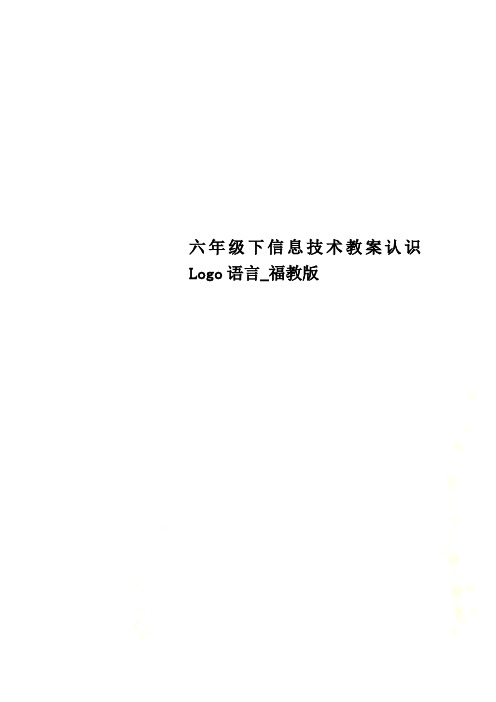
六年级下信息技术教案认识Logo语言_福教版第1课认识Logo语言教学目标:1、学会启动和退出Logo语言。
2、学会装载(调入)、运行Logo语言的外部过程(程序)。
3、掌握cs、bye命令的格式及其使用方法。
4、欣赏Logo语言作品,激发学生学习Logo语言的兴趣。
教学重点:1、激发学生学习Logo语言的兴趣。
2、掌握清屏和退出命令的格式及其用法。
教学难点:学会装载(调入)、运行Logo语言的外部过程(程序)。
课时安排:1课时教学过程:一、导入1、创设情境:电脑绘画世界里有个神奇的绘画高手,它就是小海龟。
小海龟能听懂Logo语言,只要给它语言命令,它就会非常听话地画出神奇的图形。
你想见识它的魔力吗?2、演示:通过命令指挥小海龟画出“钻石”、“五角星”、“螺旋线”等图形。
3、引出课题:第1课认识Logo语言。
二、启动Logo语言系统,认识Logo界面1、演示或播放Logo语言软件的安装过程。
2、演示启动Logo系统的步骤。
3、引导学生启动Logo语言系统。
4、展示Logo系统界面,引导学生认识Logo窗口界面:让学生观察,Logo 窗口界面是由哪些部分组成?结合前面的“画图”软件界面,讨论Logo窗口界面与“画图”软件界面的异同点。
5、小结。
三、打开存放的Logo程序文件,欣赏海龟作画察结果,想一想。
2、引导学生选择任务并完成,教师参与学生探究活动中,适时给予指导。
六、总结与评价1、引导学生自我评价本节课学到的知识,填写P6评价表。
2、总结本节课所学:(1)调用过程,欣赏海龟作图。
(2)清屏命令:cs(3)退出命令:bye教学反思:。

编辑Logo过程一、教学目标1. 知识与技能:学生能够了解Logo编程中的编辑功能及其重要性。
学会使用Logo编程环境的基本编辑操作,如复制、粘贴、撤销等。
掌握如何修改已有的Logo程序,优化图形绘制过程。
2. 过程与方法:通过观察、实践和讨论,培养学生的编辑思维和问题解决能力。
引导学生通过编辑Logo程序,体验编程的灵活性和创造性。
3. 情感态度与价值观:激发学生对编程编辑的兴趣,培养耐心和细致的品质。
培养学生的合作精神和创新意识,在编辑过程中体验成功的喜悦。
二、教学重难点1. 教学重点:Logo编程环境的编辑功能,修改和优化Logo程序的方法。
2. 教学难点:理解编辑在Logo编程中的作用,灵活运用编辑技巧解决实际问题。
三、教学准备1. 教师准备:电脑、Logo编程软件、教学课件、示例程序。
2. 学生准备:电脑、笔记本、已有的Logo程序。
四、教学过程【导入】(约5分钟)老师:同学们,上节课我们学习了如何使用Logo命令绘制简单的图形。
但是,有时候我们绘制的图形可能并不完美,或者我们想要重复绘制相同的图形。
这时候,我们就需要用到Logo编程中的编辑功能了。
今天,我们就来一起学习如何编辑Logo程序,让我们的图形更加完美!【新课讲解】(约35分钟)1. Logo编程环境的编辑功能介绍老师:(展示Logo编程软件界面)在Logo编程环境中,我们不仅可以输入命令来绘制图形,还可以使用一些编辑功能来帮助我们更好地管理和修改程序。
比如,我们可以复制和粘贴命令,这样可以避免重复输入相同的命令。
我们还可以撤销之前的操作,如果我们不小心输入了错误的命令或者绘制了错误的图形,就可以使用撤销功能来恢复到之前的状态。
学生:(观察界面并熟悉编辑功能的位置和操作方式)2. 使用编辑功能修改Logo程序老师:(打开一个示例程序)现在,我给大家展示一个已经编写好的Logo程序。
这个程序可以绘制一个五角星,但是绘制的过程比较复杂。

小学信息技术教案走进奇妙的logO世界在当今信息技术发达的时代,培养学生的信息技术素养已经成为教育的重要任务。
而小学阶段正是学生接触信息技术的最佳时机。
为了帮助学生更好地理解和应用信息技术知识,我设计了一份小学信息技术教案,引导学生走进奇妙的logO世界。
一、教学目标1. 让学生了解logO编程语言的基本概念和特点;2. 培养学生的逻辑思维和问题解决能力;3. 培养学生的团队合作精神和创新意识。
二、教学内容1. 介绍logO编程语言的基本概念和特点。
logO是一种基于图形的编程语言,通过将指令以图形的形式拼接在一起,实现各种动作和功能。
2. 学习logO编程语言的基础指令。
例如:前进、后退、左转、右转、重复等。
3. 实践logO编程语言。
学生通过模拟logO指令的操作,实现图形的移动、绘制等功能。
4. 小组合作项目。
学生分成小组,队员之间互相合作,编写logO程序,实现更复杂的图形和动作效果。
三、教学过程1. 激发学生的兴趣。
通过展示一些由logO编程实现的有趣图形和动画,激发学生对logO的兴趣和好奇心。
2. 介绍logO编程语言。
向学生介绍logO编程语言的起源、应用场景和基本概念,帮助学生了解其独特之处。
3. 学习基础指令。
向学生展示logO编程环境,介绍常用的基础指令。
通过实际操作,让学生亲自体验这些指令的功能。
4. 实践logO编程语言。
让学生在计算机上操作logO编程环境,按照给定的指令序列,实现图形的移动和绘制等功能。
引导学生观察、思考和总结编程指令的规律和作用。
5. 小组合作项目。
将学生分成小组,每个小组设计一个logO程序,实现一些创意性的图形和动作效果。
鼓励学生进行自由的探索和创造,培养他们的团队合作能力和创新意识。
6. 展示和分享。
每个小组将自己的logO作品展示给全班同学,并分享编程过程中的心得和体会。
促进学生之间的交流和合作,激发他们对信息技术的学习兴趣。
四、教学评估1. 观察学生的参与度和专注度。
认识Logo过程一、教学目标1. 知识与技能:学生能够了解Logo编程语言的基本概念和特点。
学会启动和退出Logo编程环境。
掌握Logo中的基本绘图命令,如FD(前进)、BK(后退)、RT(右转)、LT(左转)等。
能够使用Logo命令绘制简单的图形,如直线、正方形等。
2. 过程与方法:通过观察、模仿和实践,培养学生的逻辑思维能力。
引导学生通过探究和合作学习,掌握Logo编程的基本方法。
3. 情感态度与价值观:激发学生对编程学习的兴趣和好奇心。
培养学生的耐心和细心,体验编程带来的成就感。
二、教学重难点1. 教学重点:Logo编程环境的启动与退出,基本绘图命令的使用。
2. 教学难点:理解Logo编程中的坐标系统和方向控制,正确运用命令绘制图形。
三、教学准备1. 教师准备:电脑、Logo编程软件、教学课件、示例图形。
2. 学生准备:电脑、笔记本。
四、教学过程【导入】(约5分钟)老师:同学们,你们喜欢画画吗?今天我们要用一种特别的工具来画画,那就是电脑。
但是,我们不是用鼠标画,而是用一种叫做Logo的编程语言来画。
你们知道什么是编程语言吗?学生:(思考回答)编程语言是用来和电脑交流的一种语言。
老师:没错!Logo就是一种非常适合小朋友学习的编程语言。
通过Logo,我们可以让电脑按照我们的指令来画出各种有趣的图形。
现在,让我们一起来认识Logo吧!【新课讲解】(约35分钟)1. Logo编程环境介绍老师:(展示Logo编程软件界面)这就是Logo编程软件的界面。
大家可以看到,它有一个命令窗口,我们可以在这里输入Logo命令。
还有一个绘图窗口,电脑会在这里按照我们的命令画出图形。
学生:(观察界面并熟悉各部分功能)2. Logo基本命令介绍老师:(展示Logo基本命令)Logo有很多命令,今天我们来学习其中的几个基本命令。
FD 是前进的命令,它可以让海龟(我们在绘图窗口看到的小箭头)向前移动一定的距离。
BK 是后退的命令,它可以让海龟向后移动。
教学内容:小学信息技术六年级第1课遨游LOGO王国教学重难点:掌握简单的Logo画图命令。
教学时间:2课时。
第一课时教学内容:⒈初识Logo语言。
⒉启动Logo系统,退出Logo系统。
教学目标:⒈初步了解Logo语言。
⒉学会启动和退出Logo系统。
教学过程:一、简介Logo语言。
计算机语言分为机器语言、汇编语言和高级语言等几类,Logo语言是高级语言的一种。
Logo源自希腊文,原意为思想,最初的Logo语言是由一名叫佩伯特的心理专家设计的。
由于使用了人类能够看得懂的语言来控制计算机,而且是一种绘图语言(海龟作图),所以有很强的趣味性。
在Logo语言的基础上引入了可爱的机器人,实现了人们用Logo语言控制机器人的美好愿望。
二、启动Logo系统。
单击“开始”按钮→“所有程序”→“PC Logo”→“PC Logo”选项,即可启动Logo系统。
三、小海龟退场。
⒈命令窗口输入BYE,按回车键。
⒉在弹出对话框中单击“是”,退出Logo系统。
四、小结。
第二课时教学内容:⒈认识Logo界面。
⒉大显身手。
教学目标:⒈认识Logo界面。
⒉了解几个Logo常用命令。
教学过程:一、认识Logo界面。
介绍母位。
绘图窗口中有个小海龟,每次启动Logo系统后,小海龟总是出现在绘图窗口的中心位置,我们把这个位置叫做“母位”。
介绍窗口组成。
标题栏、菜单栏、工具栏、绘图窗口、命令窗口、Logo语言提示符、字符插入光标。
二、大显身手(常用命令)。
⒈说明:小海龟的活动是靠命令来指挥的,所有的命令都是有格式的,例如前进命令:例:FD 50 (意思:小海龟前进50步,并画出一条直线)FD是命令,50是参数,命令和参数之间有一个空格。
命令输完以后按回车键,就可以执行了。
命令中的字母是不区分大小写的。
⒉介绍其他命令。
①藏龟命令:格式:HT 功能:让小海龟隐藏起来②显龟命令:格式:ST 功能:让小海龟重新显示在窗口内③前进命令:格式:FD 步数功能:让小海龟按指定的步数前进④后退命令:格式:BK 步数功能:让小海龟按指定的步数后退⑤右转命令:格式:RT 度数功能:让小海龟向右转指定的度数⑥左转命令:格式:LT 度数功能:让小海龟向左转指定的度数⑦初始化命令:格式:DRAW 功能:清理屏幕,并使小海龟的位置、方向等恢复为初始状态⑧退出命令:格式:BYE 功能:退出Logo系统。